Asisten Desktop Jarak Jauh Microsoft untuk Windows 10
Dalam posting ini, kita akan melihat cara mengunduh, menginstal & menggunakan Microsoft Remote Desktop Assistant untuk Windows 10/8/7 . Alat ini akan membantu Anda membuat PC Anda siap untuk menggunakan aplikasi Remote Desktop dari perangkat lain untuk mengakses PC Anda.
Untuk dapat menggunakan Remote Desktop Assistant(Remote Desktop Assisstant) , Anda harus mengaktifkan Remote Desktop Connection(enable Remote Desktop Connection) dan memastikan bahwa PC Anda tidak pernah disetel ke mode Tidur(Sleep) . Alat ini melakukan ini semua untuk Anda.
Asisten Desktop Jarak Jauh Microsoft
Setelah Anda mengunduh Microsoft Remote Desktop Assistant , jalankan untuk menginstalnya. Pertama-tama Anda akan melihat layar berikut, di mana Anda akan diminta untuk Menerima Persyaratan.

Mengklik Terima(Accept) akan menampilkan layar Selamat Datang(Welcome) setelah itu Anda akan melihat layar berikut.

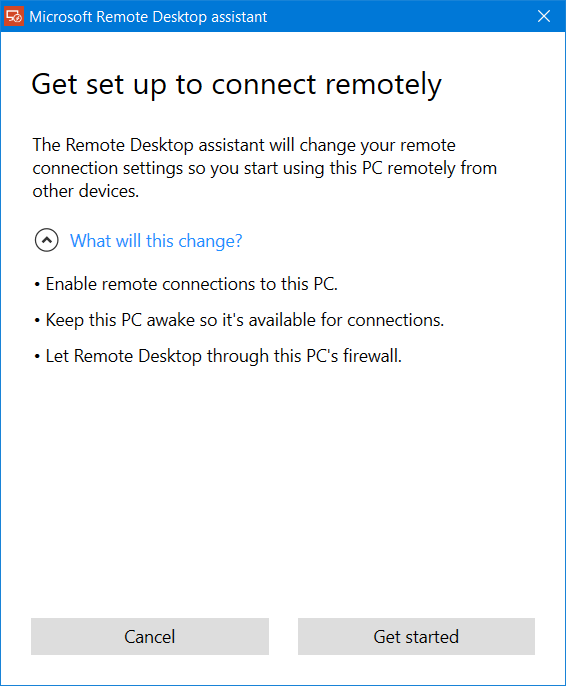
Anda akan diperingatkan tentang perubahan yang akan dilakukan oleh alat Asisten Desktop Jarak Jauh Microsoft(Microsoft Remote Desktop Assistant) pada komputer Anda. Itu akan:
- Aktifkan koneksi jarak jauh ke PC Anda
- Jaga agar PC Anda tetap aktif sehingga tersedia untuk koneksi
- Ubah aturan Firewall Anda untuk mengizinkan Remote Desktop lewat.
Mengklik Mulai(Get started) akan memulai proses dan setelah selesai, Anda akan melihat pesan berikut.

Sekarang untuk terhubung menggunakan Remote Desktop , Anda memerlukan nama PC Anda serta Nama Pengguna(User Name) yang disebutkan di sana. Anda memiliki tiga cara untuk menyimpan informasi ini:
Copt informasi ke Clipboard Anda , sehingga Anda dapat menyimpannya sebagai editor teks
- Pindai kode QR
- Simpan koneksi sebagai file.
- Pilih opsi Anda untuk melangkah lebih jauh.
Setelah menyelesaikan konfigurasi, PC Anda sekarang akan siap untuk menggunakan aplikasi Remote Desktop dari perangkat lain untuk mengakses PC Anda.
Anda dapat mengunduh Microsoft Remote Desktop Assistant dari Microsoft .
Anda kemudian dapat menggunakan Microsoft Remote Desktop Client untuk terhubung ke PC jarak jauh dan memiliki akses ke semua aplikasi, file, dan sumber daya jaringan. Kami telah melihat Aplikasi Microsoft Remote Desktop(Microsoft Remote Desktop App) untuk platform Windows . Jika Anda menggunakan sistem operasi lain, Anda dapat mengunduh klien Microsoft Remote Desktop dari sini: (Microsoft Remote Desktop)Android | Mak(Mac) .
Terkait:(Related:)
- Cara mengaktifkan & menggunakan Microsoft Remote Desktop dari Mac
- Hubungkan iPhone ke Windows 10 PC menggunakan Microsoft Remote Desktop(Connect iPhone to Windows 10 PC using Microsoft Remote Desktop)
- Hubungkan Android ke Windows 10 menggunakan Microsoft Remote Desktop(Connect Android to Windows 10 using Microsoft Remote Desktop) .
Sekarang baca(Now read) :
- Cara mengatur & menggunakan Windows Remote Assistance di Windows.
- Cara membuat pintasan Remote Desktop Connection(create a Remote Desktop Connection shortcut) .
Related posts
Connect iPhone ke Windows 10 PC menggunakan Microsoft Remote Desktop
Connect Android ke Windows 10 menggunakan Microsoft Remote Desktop
Tidak dapat menyalin Paste di Remote Desktop Session di Windows 10
Best Free Remote Desktop Software untuk Windows 10
Remote Desktop tab di RDWEB Hilang dari Edge browser di Windows 10
Download Ubuntu pada Windows 10 dari Windows Store
Download Adobe Reader app untuk Windows 10 dari Microsoft Store
Populer Word Games untuk Windows 10 dari Microsoft Store
Perbaiki RPC server adalah kesalahan yang tidak tersedia di Windows 10
Paint Segar untuk Windows 10 adalah lukisan yang mudah digunakan Microsoft Store app
Cara menggunakan aplikasi Microsoft Remote Desktop untuk terhubung ke PC jarak jauh
Perbaiki Steam Remote Play Tidak Bekerja di Windows 10
Cara Mengatur Koneksi Desktop Jarak Jauh di Windows 10
Cara Pin Microsoft To-Do Daftar ke Start Menu di Windows 10
Aktifkan System Print Dialog di Microsoft Edge di Windows 10
Cara mengakses jarak jauh Windows 10 dari Mac
Cara menggunakan TeamViewer: Aplikasi Remote Control untuk Windows 10 dan Windows 10 Mobile
Microsoft Excel menyebabkan High CPU usage saat berjalan pada Windows 10
Cara Menghapus Instalasi dan Reinstall Microsoft WordPad di Windows 10
Cara Hadiah Apps and Avatars dari Microsoft Store pada Windows 10
